
Содержание
О разделе “Управление доступом”
1. Подключение, отключение и настройка SSO
3. Управление Группами пользователей
4.1. Состояния учетных записей пользователей
4.2. Включение/Отключение учетных записей пользователей
4.4. Редактирование пользователей
О разделе “Управление доступом”
Раздел "Управление доступом" предназначен для гибкой настройки прав доступа пользователей и групп в системе управления чат-ботом. Доступ к странице “Управление доступом” есть только у групп пользователей, в которые входит роль “Администратора”. В данном документе "Пользователь" - это человек, имеющий доступ к административной панели, а не конечный пользователь чат-бота.
На странице "Управление доступом" доступно три вкладки: Пользователи, Группы, Настройки SSO.

Рис.1. Подразделы раздела “Управления доступом”
1. Подключение, отключение и настройка SSO
Вкладка «Настройки SSO» предназначена для управления доступом к панели управления Aspex AI через корпоративный сервер авторизации.

Рис. 2. Настройки SSO
Параметр “Доступ SSO” влияет на возможность редактирования формы. Если “Доступ SSO” включен, то поля настроек доступны для заполнения и редактирования, если выключен, то не доступны.
Поля настроек:
Client ID – Уникальный идентификатор панели управления Aspex AI как клиентского приложения для сервера учетных данных.
Provider URL – Адрес сервера учетных данных.
SSO Sign Out URL – Адрес для приостановки выдачи прав доступа.
Callback URL – Адрес подтверждения успешной авторизации.
Для заполнения этих данных вам необходимо обратиться к вашему системному администратору.
2. Ролевая модель доступа
В панели управления чат-бота реализована ролевая модель доступа. Для ее реализации используются понятия Пользователь, Группа пользователей и Роль.
Роли. Каждая роль – это доступ к определенному функционалу панели управления Aspex AI.
В панели управления ботом предусмотрены следующие роли:
Base - “Доступ к панели управления чат-ботом”, в роль входит возможность доступа в панель управления чат-ботом без доступа к отдельным разделам, с доступом к странице Профиль. Роль Base автоматически присваивается каждому новому пользователю системы Aspex AI. Для расширения функциональности пользователя необходимо дополнительно назначить ему другие роли, например, AccessManager. При назначении ролей пользователю система не позволяет выбрать только роль Base.
BotManager- “Менеджер”, в роль входит загрузка файлов в базу знаний, настройка интеллектов и каналов, доступ к чатам и Песочнице.
AccessManager - “Управление доступом”, в роль входит доступность вкладки Управление доступом и все функции управления пользователями, ролями и группами.

Рис. 3. Роли
Группы пользователей собираются из ролей. Если роль – это отдельное полномочие в панели управления Aspex AI, то группы можно назвать набором полномочий. Для каждой группы пользователей можно указать несколько ролей.

Каждому пользователю панели управления чат-бота назначается, как минимум, одна группа доступа, к которой он принадлежит. Так у пользователя появляется достаточный набор полномочий для выполнения своих рабочих задач.
Назначить группу для пользователя можно как локально в панели управления, так и на стороне сервера учетных данных.
Важно! Группы, назначенные на стороне сервера учетных данных, являются приоритетными. Т. е. если группы пользователя, изначально назначенные на сервере учетных данных, были изменены через панель управления чат-бота, то при следующей авторизации с помощью SSO у пользователя снова восстановятся настройки групп в соответствии с назначенными на сервере авторизации параметрами, так как сторона сервера учетных данных считается более достоверным источником.
В панели управления Aspex AI предусмотрены две фиксированные (не удаляемые) группы: “Администратор” и “Пользователь”. Фиксированные группы — это заранее определенные категории пользователей панели управления, настройки которых заблокированы от удаления или редактирования.
Группа “Администратор” недоступна к редактированию набора ролей и названия, но доступна к назначению соответствующей ее группы с сервера учетных данных. Имеет роли Base, BotManager и AccessManager.

Рис. 5. Настройки группы Администратор
Группа “Пользователь” недоступна к редактированию названия, имеет роли Base и BotManager.

Рис. 6. Настройки группы Пользователь
Среди пользователей должен быть как минимум один, принадлежащий группе “Администратор”, чтобы не терять доступ к управлению Aspex AI. Поэтому при попытке нарушить данное правило, система прервет операцию и покажет уведомление.
3. Управление Группами пользователей
Управление группами пользователей Aspex AI осуществляется на вкладке Группы раздела Управление доступом.
Таблица групп ролей отображает наименования групп, роли входящие в них и соответствующие им группы SSO.
В строках таблицы встроены кнопки управления: “Редактировать”. В шапке таблицы расположен поиск, а внизу постраничная навигация.

Рис. 7. Интерфейс вкладки «Группы»
3.1. Добавление группы пользователей
Добавить группу можно, нажав на кнопку “+Добавить группу” над таблицей, откроется форма добавления новой группы ролей.
3.2. Редактирование группы пользователей
Форма редактирования выглядит одинаково для фиксированных и нефиксированных групп, различия только в блокировке некоторых полей и кнопок.

Рис. 8. Форма редактирования Группы
4. Управление пользователями
Для управления пользователями административной панели чат-бота предназначена вкладка “Пользователи” раздела “Управление доступом”.
Таблица пользователей отображает данные о пользователях панели управления Aspex AI, их группах и состояниях их учетных записей.
В строках таблицы встроены кнопки управления: “Редактировать”, “Включить/Отключить” и “Удалить”. В шапке таблицы расположен поиск, а внизу постраничная навигация.

Рис.9. Интерфейс вкладки Пользователи
4.1. Состояния учетных записей пользователей

Рис.10. Состояния учетных записей
Active - состояние, который получает зарегистрированный пользователь с включённой учетной записью.
Disabled - состояние, при котором пользователь отключен и не имеет доступа к своей учетной записи и к панели управления Aspex AI. Состояние возникает в результате отключения пользователя с помощью переключателя  в таблице управления пользователями.
в таблице управления пользователями.
Locked - состояние, который получает пользователь, имеющий флаги блокировки. В этом состоянии пользователь может переходить только на те страницы, которые решают причину блокировки (“сброс пароля” или “завершение регистрации”).
Флаги блокировки для состояния Locked:
CompleteRegistration - флаг устанавливается для всех новых пользователей, подавших заявку на регистрацию, либо добавленных администратором, но не завершивших ввод обязательных данных. Снимается после заполнение данных пользователя и смены пароля.
ResetPassword - флаг устанавливается для пользователей, у которых был сброшен пароль. Снимается после смены пароля.
4.2. Включение/Отключение учетных записей пользователей
Учетную запись конкретного пользователя можно включить/выключить, использовав переключатель  в соответствующей ему строке. Учетная запись перейдет в состояние Disabled и обратно с сохранением предыдущего состояния и ролей.
в соответствующей ему строке. Учетная запись перейдет в состояние Disabled и обратно с сохранением предыдущего состояния и ролей.
4.3. Добавление пользователей
На вкладке есть возможность добавить пользователей - кнопка “+Пригласить пользователя”. При нажатии открывается модальное окно для ввода адреса электронной почты человека и отправки ему письма-приглашения.

Рис. 11. Добавление пользователя
4.4. Редактирование пользователей
В форму редактирования конкретного пользователя можно перейти, нажав на значок “Редактировать”  в соответствующей пользователю строке.
в соответствующей пользователю строке.
В форме доступно редактирование адреса электронной почты (при изменении, соответственно сменится логин для авторизации), имени, фамилии и набора групп пользователя.

Рис. 12. Форма редактирования пользователя
4.5. Удаление пользователей
В панели управления чат-бота предусмотрено два способа удаления пользователей:
Удаление из таблицы пользователей.
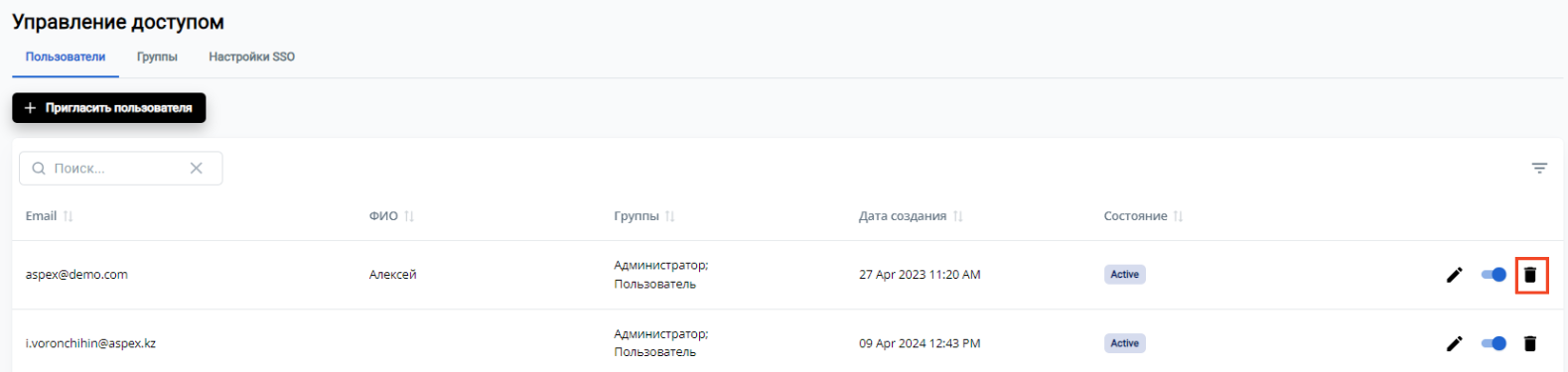
Рис. 13. Удаление пользователя в таблице пользователей
Удаление пользователя из формы редактирования данных пользователя.
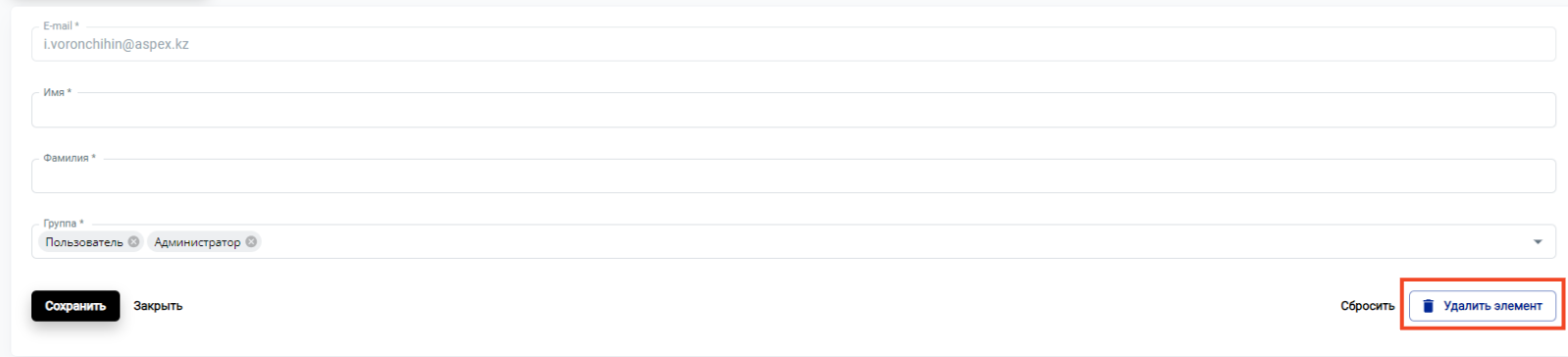
Рис. 14. Удаление пользователя в форме редактирования пользователя
В обоих случаях Удаление требует подтверждения действия, во избежание случайных нажатий.
Для получения дополнительной информации перейдите к списку статей: Руководство администратора и Решение проблем.
Was this article helpful?
That’s Great!
Thank you for your feedback
Sorry! We couldn't be helpful
Thank you for your feedback
Feedback sent
We appreciate your effort and will try to fix the article